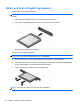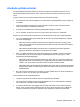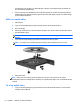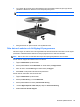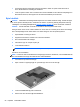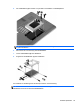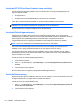User Guide - Windows 8
Använda HP 3D DriveGuard (endast vissa modeller)
HP 3D DriveGuard skyddar hårddisken genom att parkera den och stoppa dataförfrågningar när
något av följande inträffar:
●
Du tappar datorn.
● Du flyttar datorn med nedfälld bildskärm när datorn körs med batteri.
Strax efter en sådan händelse återställer HP 3D DriveGuard hårddisken till normal drift.
OBS! Hårddiskar i det primära och det sekundära hårddiskfacket skyddas av HP 3D DriveGuard.
Hårddiskar som är anslutna till USB-portar skyddas inte av HP 3D DriveGuard.
Mer information finns i programvaruhjälpen till HP 3D DriveGuard.
Använda Diskdefragmenteraren
Allteftersom du använder datorn blir filerna på hårddisken fragmenterade. På en fragmenterad
hårddisk ligger inte alla data i sekvens och den måste därför arbeta hårdare för att hitta filer, vilket gör
datorn långsammare. Diskdefragmentering sammanför (eller omorganiserar fysiskt) de
fragmenterade filerna och mapparna på hårddisken så att systemet kan arbeta mer effektivt.
OBS! Det är inte nödvändigt att köra Diskdefragmenteraren på SSD-diskar.
När du har startat Diskdefragmenteraren arbetar den utan övervakning. Beroende på hur stor
hårddisk och hur många fragmenterade filer du har, kan detta ta mer än en timme.
HP rekommenderar att du defragmenterar hårddisken minst en gång i månaden. Du kan ställa in
Diskdefragmenteraren så att den körs automatiskt varje månad, men du kan också defragmentera
datorn manuellt när som helst.
Så här gör du för att använda Diskdefragmenteraren:
1. Anslut datorn till elnätet.
2. Skriv disk på Startskärmen. Välj Inställningar och sedan Defragmentera och optimera dina
enheter.
3. Följ instruktionerna på skärmen.
Mer information hittar du i hjälpen till programmet Diskdefragmenteraren.
Använda Diskrensning
Diskrensning söker igenom hårddisken efter filer som inte används, och som du riskfritt kan ta bort för
att frigöra diskutrymme och hjälpa datorn att arbeta mer effektivt.
Så här gör du för att använda Diskrensning:
1. Skriv disk på Startskärmen. Välj Inställningar och välj sedan Frigör diskutrymme genom att
ta bort filer som inte behövs
2. Följ instruktionerna på skärmen.
60 Kapitel 8 Underhåll av datorn